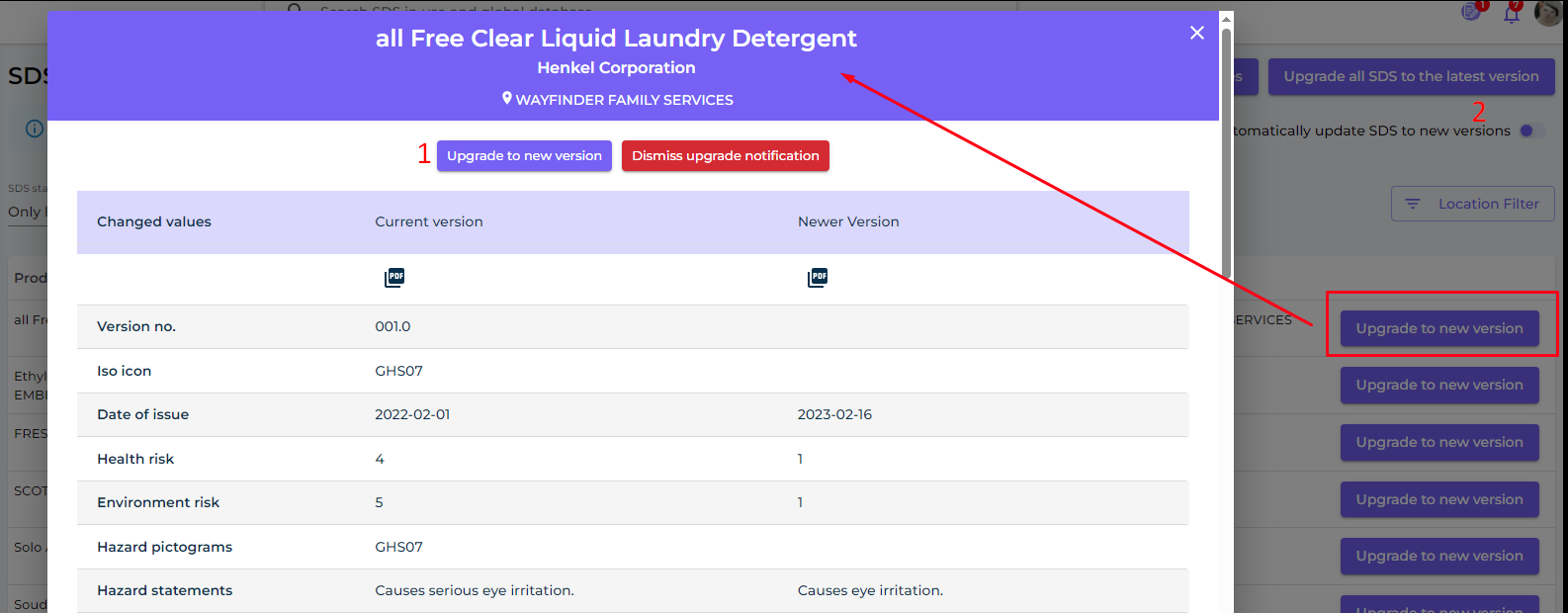Selles artiklis näitame teile, kuidas alustada SDS Manager kasutamist oma ohutuskaarditeegi haldamiseks. Katame järgmised valdkonnad:
1. samm: Looge asukohastruktuur
2. samm: Lisage ohutuskaardid või kemikaalid oma asukohtadesse, otsides meie andmebaasist, mis sisaldab enam kui 13 miljonit ohutuskaarti.
3. samm: Looge QR-koodi plakat, et teie töötajad saaksid QR-koodi abil ohutuskaarditeeki juurde pääseda
4. samm: Vaadake läbi ohutuskaardid, mis sisaldavad piiratud kemikaale, ja asendage need vajadusel (valikuline)
5. samm: Looge ohtlike kemikaalide jaoks teiseste mahutite sildid (valikuline)
6. samm: Prindige välja ohutuskaardi kaustad, kui eelistate, et asukohtades oleksid paberkandjal koopiad (valikuline)
7. samm: Hoidke oma ohutuskaarditeek ajakohasena uute versioonidega
1. samm: Looge asukohastruktuur
Organisatsioonidele, kellel on suur hulk ohutuskaarte, võib olla kasulik korraldada need asukohtade või osakondade järgi.
Asukohastruktuuri abil saate anda administraatoriõigused konkreetsete asukohtade haldamiseks teistele meeskonnaliikmetele. Samuti võimaldab see teie töötajatel juurde pääseda ainult nende asukohtade ohutuskaartidele, kus nad töötavad.
Saate luua piiramatul hulgal asukohatasemeid.
SDS Manager abil saate siduda oma ohutuskaardid konkreetsete asukohtadega.
Allpool on näide asukohahierarhiast. Sulgudes olev number näitab, kui palju ohutuskaarte on konkreetse asukohaga seotud.
Saate oma asukohastruktuuri hallata menüüs "Minu asukohad". Uute asukohtade loomiseks kasutage nuppu "Lisa asukoht" ja alam-asukohtade loomiseks "+" nuppu.
Klõpsake siia, et avada SDS Manager oma asukohtade haldamiseks (vajalik sisselogimine)
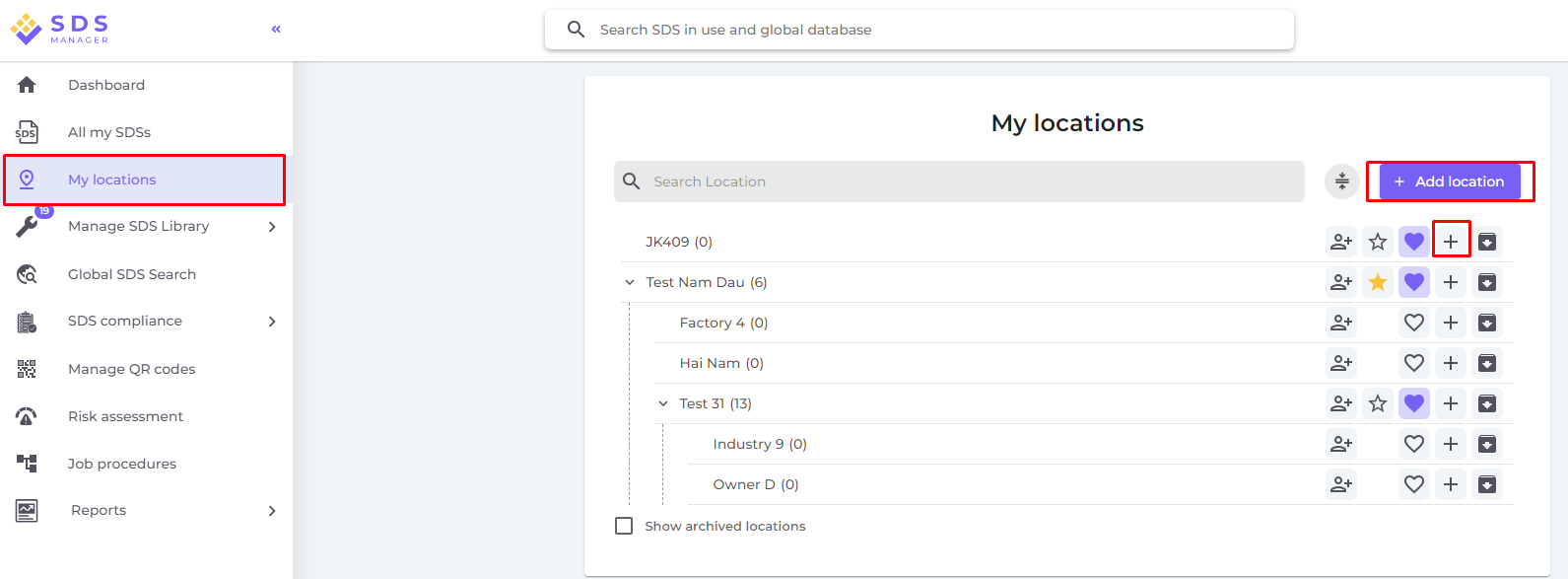
2. samm: Lisage ohutuskaardid või kemikaalid oma asukohtadesse, otsides meie andmebaasist, mis sisaldab enam kui 13 miljonit ohutuskaarti.
Saate hallata oma ohutuskaarte menüüs "Halda ohutuskaarditeeki".
Klõpsake siia, et avada SDS Manager oma ohutuskaarditeegi haldamiseks (vajalik sisselogimine)
Toote ohutuskaardi lisamiseks otsige toote nime, seejärel hõljutage hiirt (+) ikooni kohal ja valige "Lisa ohutuskaart OMA ASUKOHTA".

Kui soovite lisada sama ohutuskaardi mitmele asukohale ühe toiminguga, valige "Lisa ohutuskaart teistesse asukohtadesse".

3. samm: Looge QR-koodi plakat, et teie töötajad saaksid QR-koodi abil ohutuskaarditeeki juurde pääseda
(1) Klõpsake siin, et avada SDS Manager kasutajahaldusleht (vajalik sisselogimine)
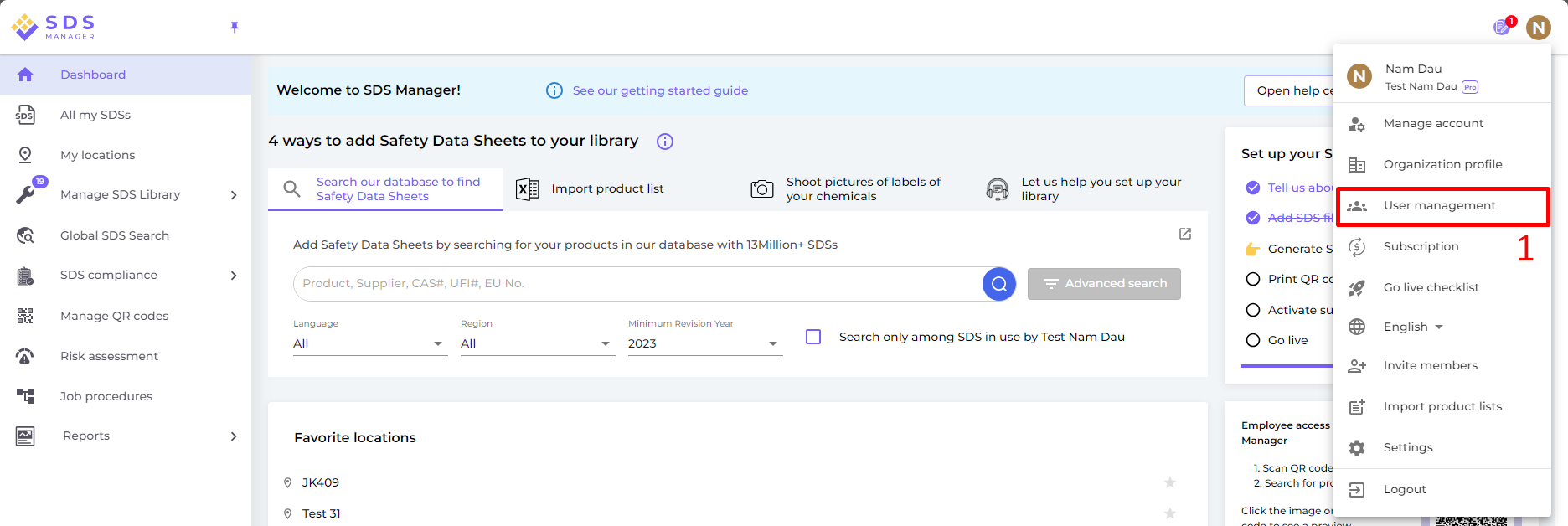

Kui QR-koodi kasutaja on loodud, saate QR-koodi vaadata, klõpsates (1) QR-koodi pildil.

Nupp (1) "Eelvaade Ohutuskaart-teegile selle koodi jaoks" näitab, mitu ohutuskaarti sellel asukohal on.
Nupp (2) "Prindi QR-kood sisselogimiseks" genereerib QR-koodiga plakati.
Kui soovite anda oma Ohutuskaart-teegile juurdepääsu oma sisevõrgust, saate lihtsalt (3) luua QR-koodi kasutaja, skaneerida QR-koodi ja kopeerida lingi, et lisada see oma sisevõrku.
Nupp (4) "Saada juurdepääsulink e-posti teel" võimaldab teil jagada juurdepääsu e-posti kaudu.
QR-koodi saate keelata, klõpsates nuppu (5) "Keela QR-koodi sisselogimine". Kui vajutate nuppu uuesti, lubate selle uuesti.
Võite klõpsata pildil või skaneerida allpool olevat QR-koodi oma mobiiltelefoniga, et näha, kuidas see teie töötajatele välja näeb.

Kui soovite, et link annaks juurdepääsu kõigile organisatsiooni ohutuskaartidele, tuleb QR-koodi kasutajale anda juurdepääs kõigile asukohtadele.
Saate luua mitu “QR-koodi kasutajat” – näiteks ühe iga asukoha jaoks või ühe “QR-koodi kasutaja”, mis annab juurdepääsu kõigile ohutuskaartidele teie Ohutuskaart-teegis.
4. samm: Vaadake läbi ohutuskaardid, mis sisaldavad piiratud kemikaale, ja asendage need vajadusel (valikuline)
SDS Manager on ülevaade kõigist kemikaalidest, mis on kantud piirangunimekirjadesse, näiteks ZDHC, California Proposition 65, REACH ja teised.
Nendes nimekirjades olevad ained on tuvastatud kas EC- või CAS-numbri abil.
SDS Manager eraldab teie kasutatavate ohutuskaartide 3. jaotisest CAS- ja EC-numbrid ning kontrollib, kas need numbrid esinevad mõnes piirangunimekirjas.
SDS Manager saate koostada nimekirja kõigist oma Ohutuskaart-teegis olevatest ohutuskaartidest, mis sisaldavad piiratud aineid.
Klõpsake siin, et avada SDS Manager ja vaadata, millised teie Ohutuskaart-teegi ohutuskaardid sisaldavad ohtlikke kemikaale (vajalik sisselogimine)
Allpool on näide sellest, kuidas loetleme piirangunimekirjades sisalduvate komponentidega tooted:
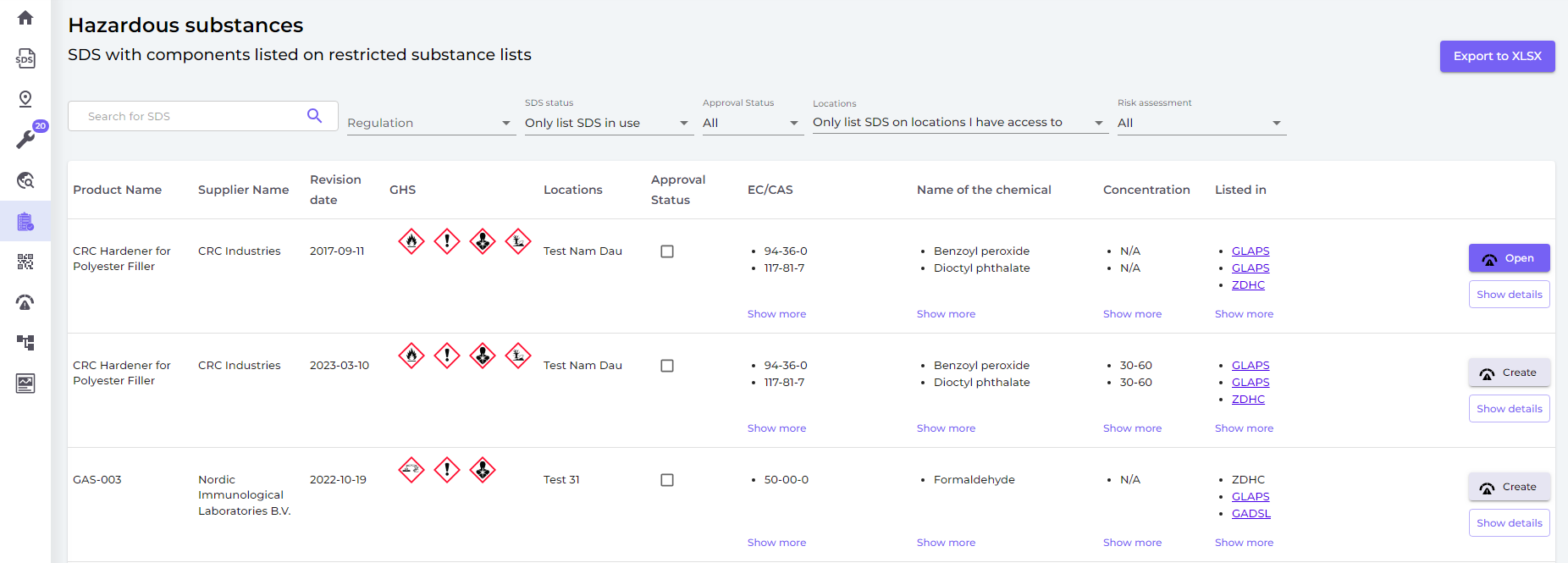
Ülaltoodud nimekiri on potentsiaalsete toodete loetelu, mida peate hindama.
Kui olete veendunud, et sisu on vastuvõetav, võite ohutuskaardi märkida olekusse "Heaks kiidetud".
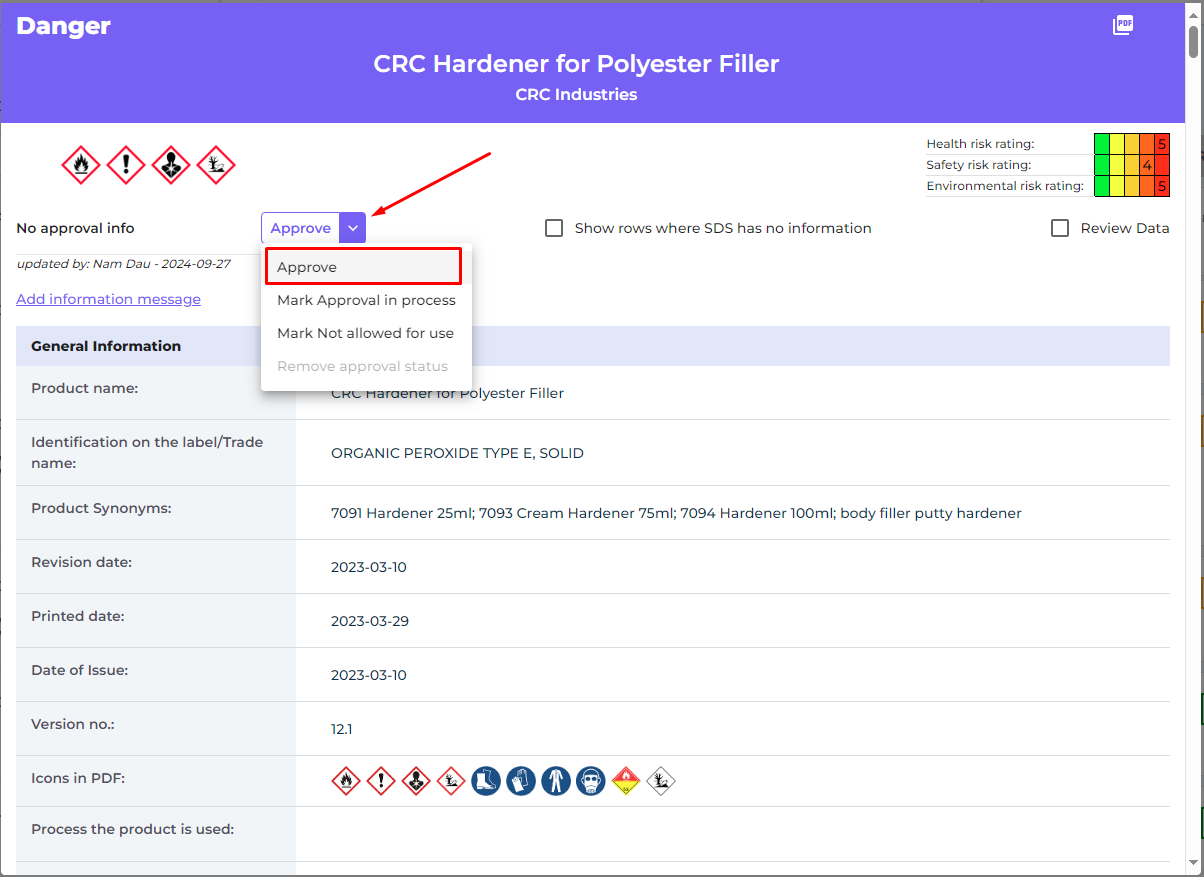
5. samm: Looge ohtlike kemikaalide jaoks teiseste mahutite sildid (valikuline)
Sildi ikooni abil saate luua teisese mahuti sildid.
Klõpsake siin, et avada SDS Manager teiseste mahutite siltide loomiseks (vajalik sisselogimine)

Sildil on vastavad QR-koodid, et vaadata tegelikku ohutuskaardi faili ning jälgida kemikaalide kasutust ja kõrvaldamist.
Sildil kuvatakse ka ohutuskaardi ikoonid, ohulaused ja ennetavad hoiatused.

6. samm: Prindige välja ohutuskaardi kaustad, kui eelistate, et asukohtades oleksid paberkandjal koopiad (valikuline)
Iga asukoha jaoks teie Ohutuskaart-teegis leiate nupu "Prindi kaust", mis genereerib PDF-faili, mis sisaldab kõiki selles asukohas salvestatud ohutuskaarte. Ohutuskaardi kausta esimesel lehel on sisukord kõigist kaustas sisalduvatest ohutuskaartidest.
Klõpsake siin, et avada SDS Manager Ohutuskaart-kaustade genereerimiseks (vajalik sisselogimine)
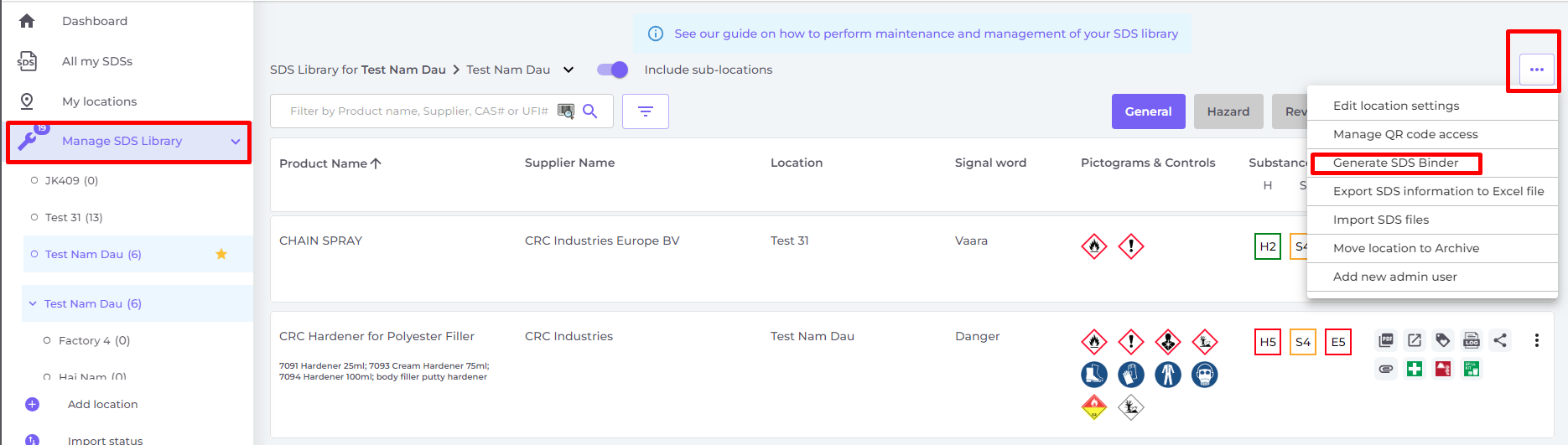
PDF-faili saab välja printida, kui vajate paberkandjal koopiat.
7. samm: Hoidke oma Ohutuskaart-teek ajakohasena uute versioonidega
Ohutuskaartide uusi versioone avaldatakse iga 1 kuni 3 aasta järel.
Uusi versioone avaldatakse uute regulatiivsete nõuete, paranduste või tarnijate uute avastuste tõttu. Kemikaalide kasutajatel peab olema oma teegis ohutuskaartide uusim versioon.
SDS Manager jälgib pidevalt tuhandeid tarnijate veebisaite, et leida uusi ohutuskaartide versioone ja lisada need meie andmebaasi.
Kui kasutate SDS Manager, teavitatakse teid, kui leiame teie Ohutuskaart-teegist uusi versioone. SDS Manager päisepaanil näete märguandeikooni, mis näitab, kui palju vananenud ohutuskaarte teie teegis on. Allolevas näites on 7 vananenud ohutuskaarti, mis vajavad uuendamist.
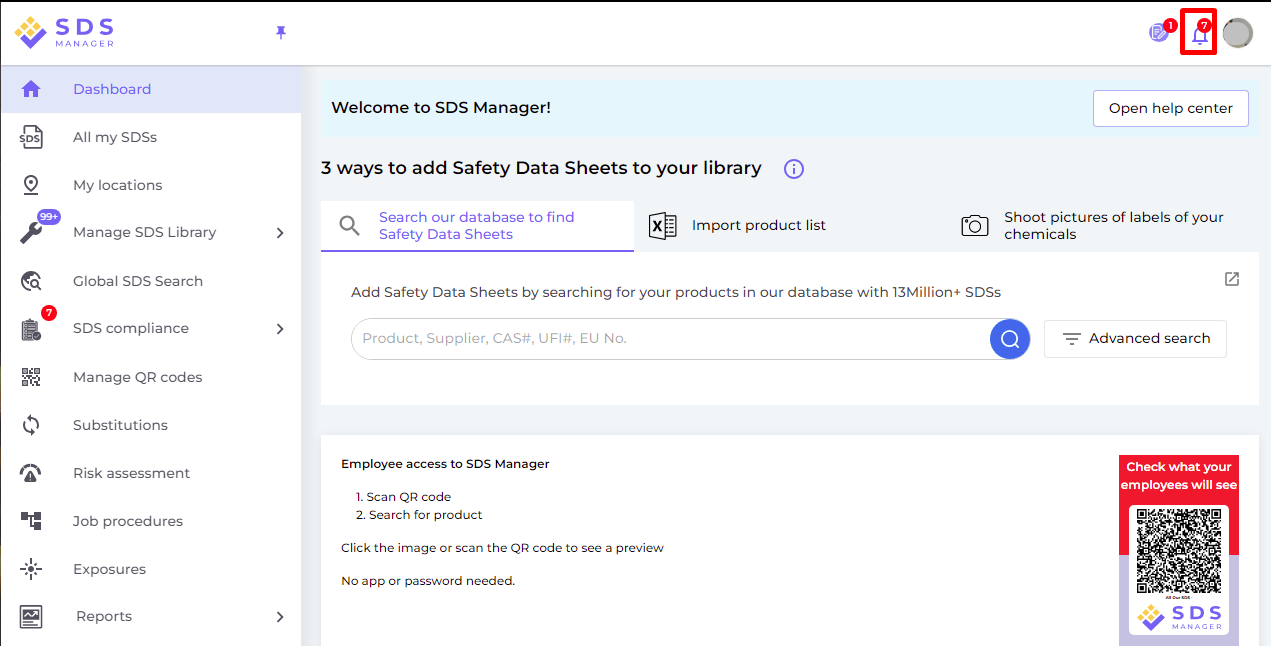
Kui klõpsate teavituskellal, suunatakse teid lehele "Ohutuskaardid, millel on uuem versioon", kus kuvatakse Ohutuskaart-teegis olevad ohutuskaardid, mille jaoks leidsime uuema versiooni.
Klõpsake siin, et avada SDS Manager, et vaadata Ohutuskaart-e, millel on uuem versioon (vajalik sisselogimine)

Klõpsake nupul "Uuenda uuele versioonile", et näha võrdlust teie praegu kasutatava ohutuskaardi ja uue versiooni vahel.
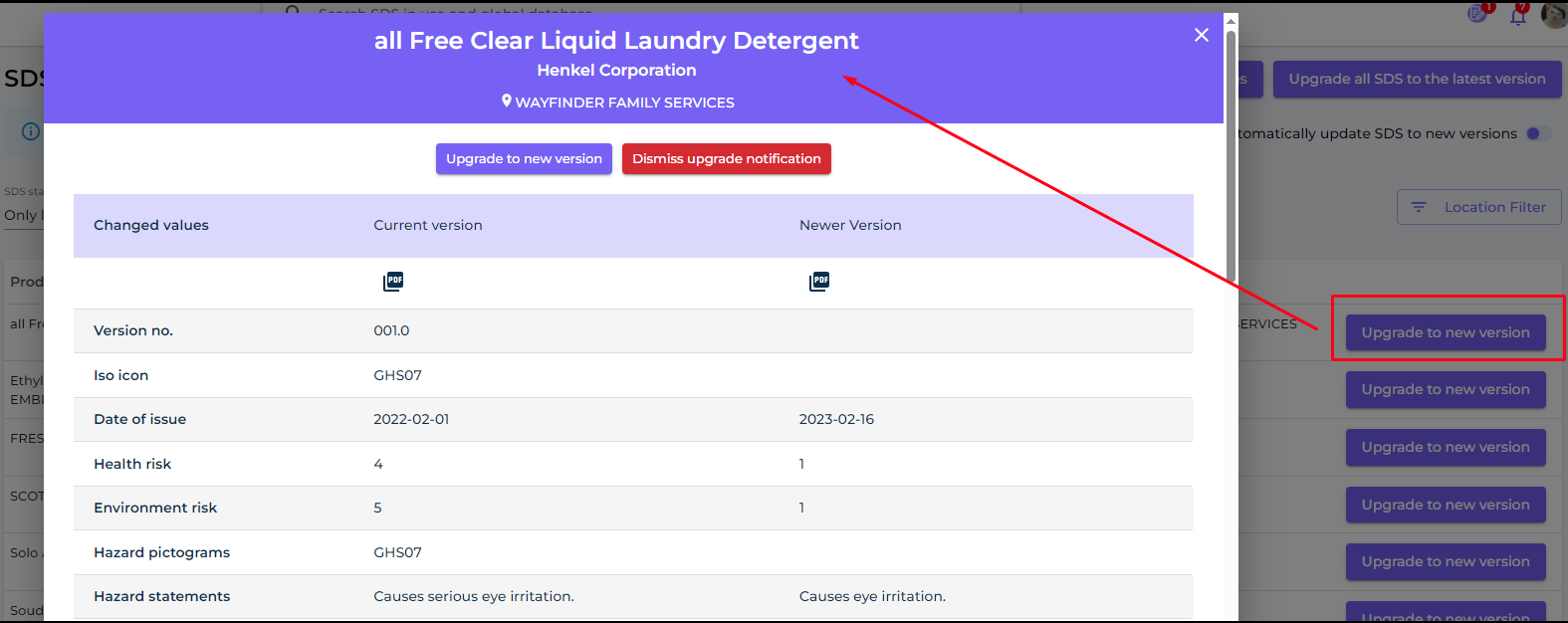
Saate valida, kas uuendada ühte ohutuskaarti korraga (1) või uuendada kõik ohutuskaardid uusimale versioonile ühe toiminguga (2).